Hỗ trợ tư vấn
Tư vấn - Giải đáp - Hỗ trợ đặt tài liệu
Mua gói Pro để tải file trên Download.vn và trải nghiệm website không quảng cáo
Tìm hiểu thêm » Hỗ trợ qua ZaloChúng ta đôi khi đã mất nhiều thời gian khi phải thụt đầu dòng trong Word bằng phương pháp đặt con trỏ tại vị trí đầu dòng và nhấn nút "Spacebar", việc này sẽ làm cho các đoạn văn không được đồng đều với nhau. Chính vì điều này, chúng tôi xin giới thiệu cho các bạn một số cách thụt lề dòng đầu tiền trong đoạn văn, mời mọi ngươi cùng theo dõi.
Tải Microsoft Office 2016 Tải Microsoft Office 2019
Bước 1: Đặt con trỏ chuột vào vị trí đầu dòng của đoạn văn mà bạn muốn.
Bước 2: Nhấn nút Tab.

Chú ý: Nếu như bạn muốn chỉnh khoảng cách thụt lề thì thực hiện thêm các bước sau:
Bước 3: Nhấp chuột phải và chọn Paragraph.
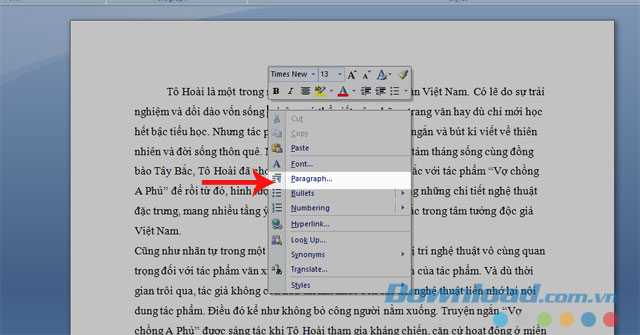
Bước 4: Chọn mục Tab trong hộp thoại.
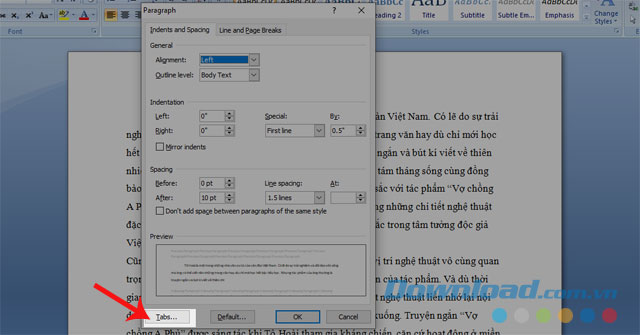
Bước 5: Nhập độ dài thụt lề mà bạn muốn vào ô Default Tab Stops, sau đó click chuột vào nút OK.
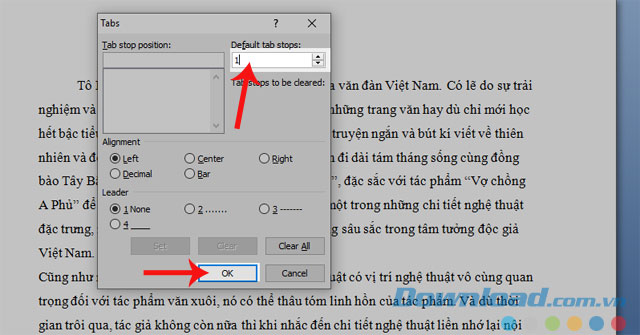
Bước 1: Để con trỏ chuột vào vị trí đầu dòng mà mình muốn.
Bước 2: Nhấn giữ chuột và kéo biểu tượng hình lục giác trên thanh ngang cho đến khi đúng khoảng cách bạn muốn.
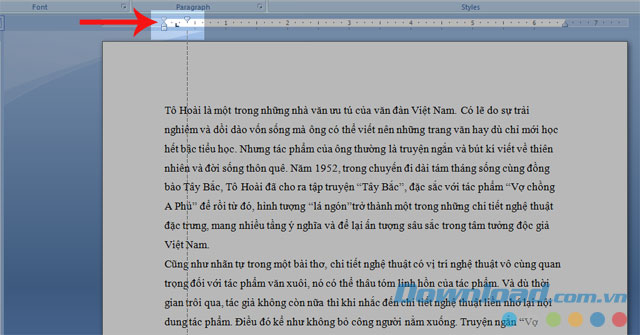
Bước 1: Đặt con trỏ chuột vào vị trí đầu dòng mà mọi người muốn thụt lề.
Bước 2: Click chuột vào mục Home và chọn Paragraph.
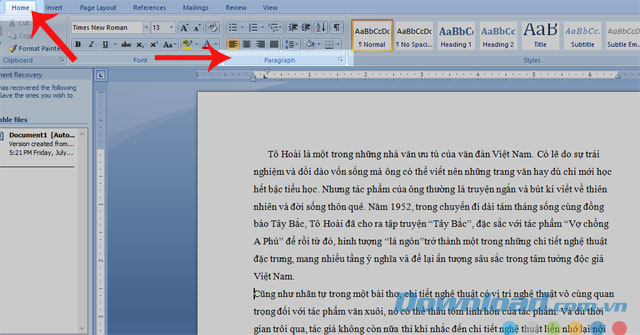
Bước 3: Trong hộp thoại, tại mục Special nhấn chọn First Line và nhập khoảng cách thụ đầu dòng ở By.
Bước 4: Nhấn vào OK.
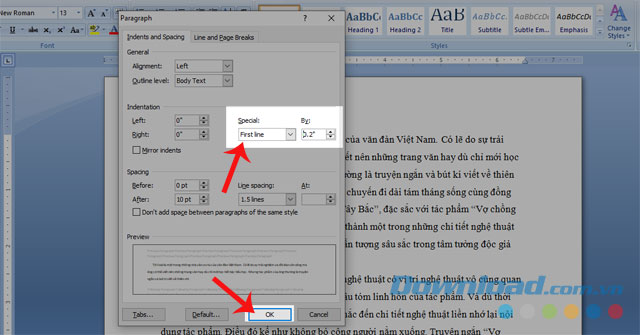
Trên đây là một số hướng dẫn giúp cho chúng ta có thể thụt đầu dòng thật dễ dàng. Hi vọng điều này sẽ là một phần nào đó giúp cho công việc của mọi người được tốt hơn. Ngoài ra các bạn có thể tham khảo một số bài viết như: Cách tạo đường viền trên Word, Cách chia đôi bảng, nối bảng trong Word,....
Chúc các bạn thực hiện thành công!
Theo Nghị định 147/2024/ND-CP, bạn cần xác thực tài khoản trước khi sử dụng tính năng này. Chúng tôi sẽ gửi mã xác thực qua SMS hoặc Zalo tới số điện thoại mà bạn nhập dưới đây: